Наличие дубликатов и похожих фотографий в хранилище вашего телефона — пустая трата места. Кроме того, если вы создадите резервную копию своих фотографий и видео в облаке, похожие / дублирующиеся носители также очень быстро заполнят ваше облачное хранилище.
Решение простое: найти похожие фотографии и удалить их. Однако не многие знают, как отсканировать подобные фотографии и избавиться от них.
Когда вы читаете это руководство, мы знаем, что вы один из них. Но не волнуйтесь! В этой статье есть все, что вам нужно знать. Мы собираемся объяснить, как именно вы можете найти и удалить дубликаты и похожие фотографии.
- 1. Может ли iPhone найти похожие фотографии?
- 2. Похожие фотографии и дубликаты фотографий, в чем разница?
- 3. Одним щелчком мыши найти похожие фотографии и избавиться от них
- 4. Почему я должен удалять похожие фотографии/видео?
- Extra Совет: Я хочу найти похожие фотографии в Интернете, как я могу это сделать?
1. Может ли iPhone найти похожие фотографии?
Прежде чем вы сможете удалить похожие фотографии, вам нужно знать, может ли ваш iPhone найти их самостоятельно.
Как найти дубликаты картинок?
Apple представила новую функцию «Дубликаты» в галерее iOS 16. С помощью этой функции вы можете объединять похожие копии фотографии. Эту функцию можно найти в приложении «Фотографии», > «Альбомы» > «Дубликаты».
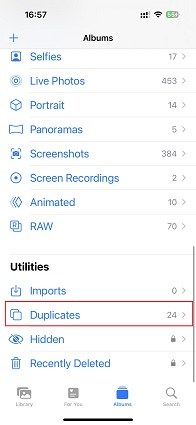
Однако следует отметить, что эта функция может обнаруживать только дубликаты, а не похожие фотографии — и между ними есть разница.
Если вы не знаете разницы между ними, перейдите к следующей части.
2. Похожие фотографии против дубликатов фотографий, в чем разница?
Дубликаты изображений являются точными копиями друг друга. Если скопировать фотографию, то вставить ее в ту же или другую папку, то их можно назвать «дубликатами».
Дубликаты имеют точно такое же обрамление и не имеют изменений, отличающих их. Проще говоря, дубликаты выглядят на 100% одинаково. Функция, представленная в iOS 16, может находить и удалять только дубликаты.
С другой стороны, похожие фотографии не обязательно имеют одинаковое точное обрамление. Например, если вы сделаете фотографии движущегося объекта несколько раз в течение нескольких секунд, они будут выглядеть одинаково, но они не будут точными дубликатами.
В этом и заключается проблема, так как iOS не может обнаружить похожие фотографии.
Таким образом, чтобы найти похожие изображения и удалить их, вам придется полагаться на другие решения. И, к счастью, у нас есть только это!
3. Один клик, чтобы найти похожие фотографии и избавиться от них
Самый простой и надежный метод поиска похожих изображений на вашем iPhone — это Tenorshare iCareFone.
iCareFone имеет множество функций, которые позволяют управлять различными типами файлов и мультимедиа на вашем устройстве. Например, вы можете создать резервную копию своих фотографий, видео, контактов или любого другого вида данных на свой компьютер и восстановить их позже.
Как удалить дубликаты фотографий в своем архиве: самый удобный способ
Однако в этом руководстве мы сосредоточены исключительно на удалении похожих фотографий. Вот как вы можете это сделать.

- Скачайте и установите Tenorshare iCareFone на свой компьютер. Он работает на ПК и Mac. Подключите iPhone к компьютеру. Если вы подключаете его к этому компьютеру в первый раз, выберите «Доверять этому компьютеру» на экране iPhone.
- Теперь откройте Tenorshare iCareFone. На главной странице iCareFone выберите «Очиститель похожих фотографий».

Теперь iCareFone быстро просканирует ваш телефон на наличие всех похожих фотографий.

Когда это произойдет, вы можете удалить их все одним щелчком мыши!
4. Почему я должен удалять похожие фотографии /видео?
Есть много причин, по которым вы должны найти и удалить похожие фотографии со своего телефона.
Вот некоторые из наиболее важных из них:
- Подобные фотографии / видео могут занимать много места для хранения. Удаление их исправит это.
- Если у вас включено резервное копирование галереи, подобные фотографии могут тратить впустую облачное хранилище. Очистка похожих фотографий также освободит ваше облачное пространство.
- Подобные фотографии делают вашу галерею излишне загроможденной.
Дополнительный совет: Я хочу найти похожие фотографии в Интернете, как я могу это сделать?
Если вы хотите найти похожие фотографии из Интернета, этот раздел поможет вам.
Иногда вы можете увидеть в своей галерее картину, которая вам действительно нравится. Это могут быть обои или любое другое забавное изображение. Вы хотите найти больше таких изображений, но на самом деле не знаете, как это сделать.
Если это звучит как вы, радуйтесь! Потому что есть некоторые действительно простые в использовании приложения, которые вы можете использовать для этой работы. Вот некоторые из самых популярных из них.
Метод использования этих инструментов довольно схож. Все, что вам нужно сделать, это открыть инструмент в вашем браузере, нажать кнопку Загрузить и выбрать изображение. Затем вы увидите похожие фотографии в результатах.
Но чтобы сделать это еще проще для вас, вот точные шаги, которые вам нужно выполнить на нашем рекомендуемом инструменте: Google Images.

- Откройте Google Картинки.
- Выберите значок «Камера» в строке поиска.
Подводя черту
И вот оно! Теперь вы знаете, что можете найти похожие фотографии и удалить их с вашего iPhone. Не только это, но вы также поняли разницу между похожими и дублирующимися фотографиями.
Помните, что если вы ищете метод без излишеств, одним щелчком мыши для работы с похожими фотографиями, Tenorshare iCareFone — это ваше решение.
Обновление 2023-03-23 / Обновление для Советы для iOS-устройств
Источник: www.tenorshare.ru
Поиск похожих фотографий с помощью TinEye

Есть такой сайт — www.tineye.com. Он позволяет искать похожие фотографии и картинки по всему интернету. Картинку по картинке, так сказать. С помощью этого сайта можно много чего делать, всё зависит только от вашей фантазии. Лично я использую его в следующих целях:
Для поиска достаточно зайти на вышеупомянутый сайт, нажать кнопку «Выберите файл» и указать файл фотографии. Либо указать адрес к фотографии, если она находится в интернете. Итог один — по нажатию кнопки «Search» отобразится список найденных картинок: 
Больше-то и нечего рассказывать о самом сайте. Дальше я расскажу о двух полезных дополнениях к этому сервису. TinEye Reverse Image Search — дополнение для Google Chrome. Добавляет в контекстное меню картинок пункт Search Image on TinEye: 
Например, таким способом я нашел фотографию песика и котенка в лучшем качестве без всяких надписей:

TinEye Client (ссылка на загрузку) — маленькая бесплатная программка, которая делает очень полезную штуку — добавляет в контекстное меню фотографий пункт TinEye:
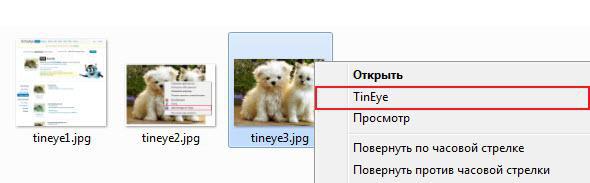
Можно открыть папку с фото, нажать правой кнопкой мыши по фотографии, выбрать этот пункт и сразу же откроется браузер с найденными фотографиями. Очень удобно. У программы TinEye Client есть свое окно:
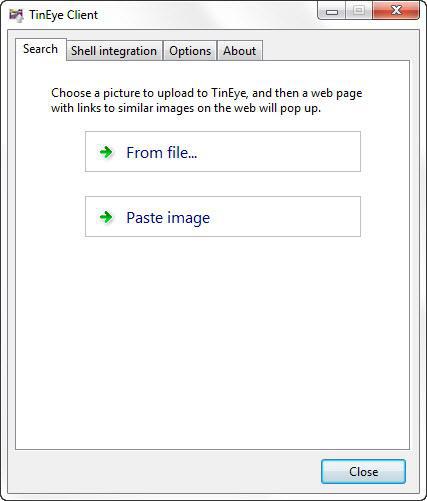
Но им пользоваться нет смысла, т.к. на открытие окна, нажатие кнопки «From file…», выбора фотографии тратится существенно больше времени, чем если его потратить на обычное открытие папки, щелчок по фотографии и выбор строчки «TinEye». Итог: сайт TinEye безусловно полезный. Он позволяет решить ряд задач, с которыми обычный поисковик справляется слабо. К слову говоря, сервис поиска Google Картинки обладает похожей функциональностью:

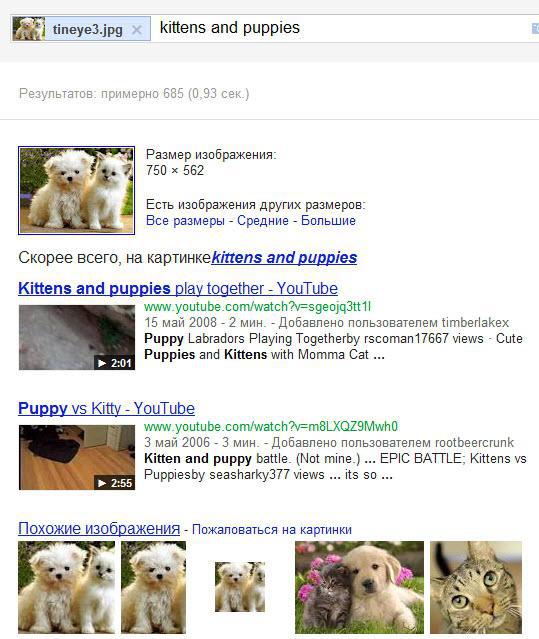
Что выбрать для поиска похожих фотографий — Tineye или Картинки Google решать вам.
Источник: glashkoff.com
Как лучше всего определять повторяющиеся изображения
Все привыкли искать информацию в поисковых системах, для этого достаточно написать вопрос с ключевыми словами в поле ввода на Яндексе, Google, Bing и т.д. Поисковики также умеют находить копию фото или похожие картинки в интернете.
Если имеются точные копии, то мы можем судить о том, что наша картинка не оригинальная. Если копия всего одна, то значит это первоисточник изображения. Поиск по картинкам позволяет найти много таких же картинок. Например, если загрузить фото лица бородатого молодого человека, то поисковик найдёт другие похожие фотографии.
Поиск по картинкам вручную
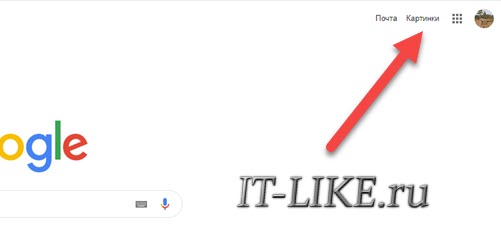
Работает это просто: заходим, например, на Google и кликаем «Картинки»
Далее, жмём на изображение фотоаппарата «Поиск по картинке»  Есть два варианта: указать ссылку на картинку в интернете или загрузить файл с компьютера:
Есть два варианта: указать ссылку на картинку в интернете или загрузить файл с компьютера: 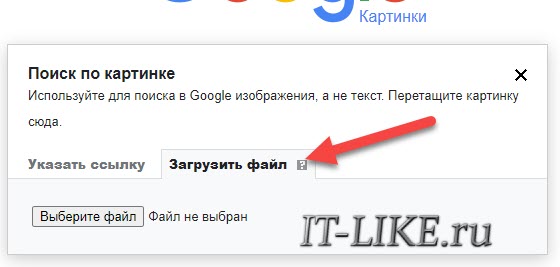 Когда вы вставите URL или загрузите изображение с диска, поисковик предоставит результаты поиска. Если указываете ссылку, то учтите, что это должна быть ссылка на изображение, а не на веб-страницу, где оно находится. Чтобы получить ссылку на изображение на сайте, нужно кликнуть по нему правой кнопкой и выбрать «Копировать адрес (или url) изображения» . Иногда такого пункта может не быть, это означает, что картинка встроена на страницу нестандартно или средствами CSS, а не HTML. В таком случае нажимаем по нему правой кнопкой и выбираем «Исследовать элемент» или «Просмотреть код» . Откроется консоль разработчика, в которой вам нужно найти ссылку на изображение, например, это логотип Google:
Когда вы вставите URL или загрузите изображение с диска, поисковик предоставит результаты поиска. Если указываете ссылку, то учтите, что это должна быть ссылка на изображение, а не на веб-страницу, где оно находится. Чтобы получить ссылку на изображение на сайте, нужно кликнуть по нему правой кнопкой и выбрать «Копировать адрес (или url) изображения» . Иногда такого пункта может не быть, это означает, что картинка встроена на страницу нестандартно или средствами CSS, а не HTML. В таком случае нажимаем по нему правой кнопкой и выбираем «Исследовать элемент» или «Просмотреть код» . Откроется консоль разработчика, в которой вам нужно найти ссылку на изображение, например, это логотип Google: 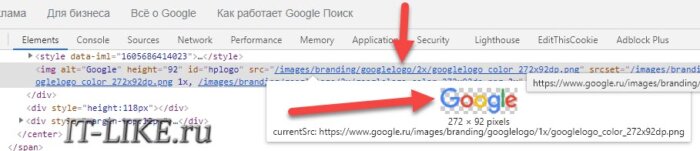
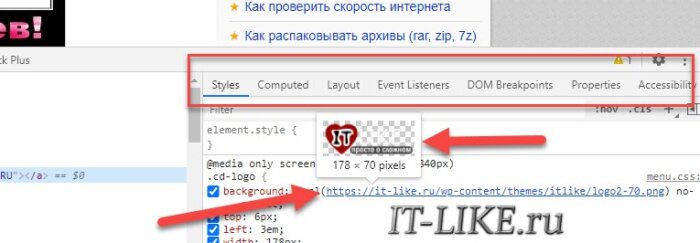
или логотип этого сайта в CSS-свойстве «background» :
Все поиски по картинкам в одном месте
В разных поисковиках будут разные, причём иногда довольно сильно разные, результаты поиска. Для лучшего результата рекомендую искать сразу в нескольких поисковых системах. Признаюсь, это довольно лениво – заходить на каждый сайт и кликать по поиску изображений. Есть один сервис поиска по фото, который открывает поиск в браузерах Яндекс, Google и Bing из одного места.
Работает так же: сначала загружаем картинку или вставляем ссылку. Также, можно ввести ключевые слова что мы хотим найти. Нажимаем «Искать похожие изображения» : 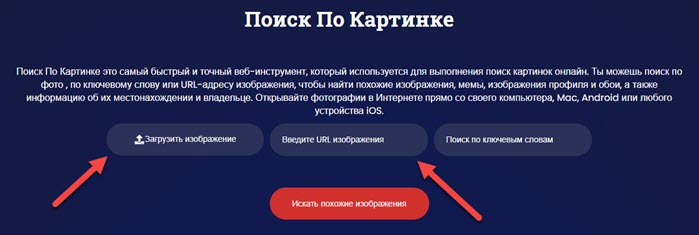
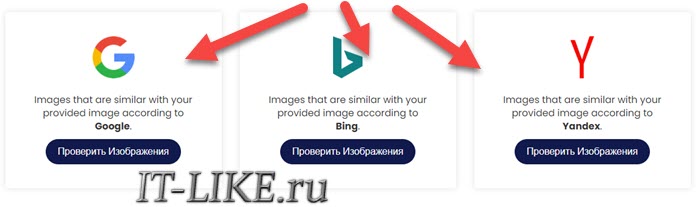 Таким образом, мы можем всё сделать из одного места, что очень удобно, особенно когда приходится часто прибегать к поиску дубликатов картинок. Вы можете использовать эту технологию на своем смартфоне, настольном компьютере и даже на Mac.
Таким образом, мы можем всё сделать из одного места, что очень удобно, особенно когда приходится часто прибегать к поиску дубликатов картинок. Вы можете использовать эту технологию на своем смартфоне, настольном компьютере и даже на Mac.
Плюсы поиска по картинке
- Быстро узнать об объекте и предмете на изображении. Поисковая система распознаёт предмет и пишет его название в строке поиска. Инструмент обратного поиска изображений может быстро помочь вам узнать детали изображения, включая текст, сведения о продукте, и это лишь некоторые из них;
- Идентифицировать людей, места и все метаданные на изображении;
- Поиск изображений позволяет легко найти ложное изображение и фейковых людей, использующих фотографию профиля другого человека;
- Получить похожую картину, аналогичную оригинальной;
- С помощью инструментов обратного поиска вы можете быстро узнать об авторских правах исходного изображения;
- Найти плагиат, или защититься от него;
- Вы можете искать возможности получения обратных ссылок.
Поиск по изображению — простой вариант, когда вы не знаете ключевые слова для конкретного объекта.
Этот инструмент требует особых навыков?
Как следует из названия, обратный поиск изображений позволяет искать в Интернете, используя поиск по изображению, а не по словам. Поделившись изображением с вашей поисковой системой, она найдет другие релевантные изображения.
Делаете ли вы это впервые или пользуетесь этим способом несколько месяцев, разницы нет. Даже те, кто только начинает использовать этот сайт, считают его удобным инструментом. Всего за несколько нажатий на вашем смартфоне вы сможете за минимальное время получить наилучшие результаты.
Все, что вам нужно сделать, это зайти на официальный сайт инструмента, ввести URL-адрес, и все готово. Вы можете загрузить фотографию прямо со своего компьютера или портативного устройства в качестве входного запроса.
Системы поиска повторяющихся изображений находят и показывают все соответствующие результаты в базе фотографий вместо того, чтобы предоставлять ссылки на статьи. Вот почему поиск по фотографии — это новая тенденция, ведь это быстрый, точный и эффективный метод поиска.
Источник: it-like.ru